Útmutató: További táblák konfigurálása a globális kereséshez
Megjegyzés
- október 12-től a Power Apps-portálok a Power Pages nevet kapják. További információ: A Microsoft Power Pages már általánosan elérhető (blog)
A Power Apps-portál dokumentációját hamarosan áttelepítjük és egyesítjük a Power Pages dokumentációjával.
Áttekintés
További táblákat is engedélyezhet a keresés szolgáltatáshoz. További táblák keresésének konfigurálásához további műveleteket kell elvégezni, amelyeket ez a cikk tartalmaz. Ezek az explicit konfigurálási lépések biztosítják, hogy semmilyen bejegyzés ne legyen véletlenül elérhető a globális keresés használatával.
További táblák keresésének konfigurálásához szükséges lépések
További táblák keresésének konfigurálása:
Első alkalommal engedélyezze a további táblák keresését egy új Search/EnableAdditionalEntities beállítás hozzáadásával, és állítsa igaz értékre. Ez egy egyszeri lépés, amely lehetővé teszi az összes további, már gyári és egyedi tábla keresését.
Hozzon létre portálkeresési nézetet minden további táblához, amelyeknek kereshetőnek kell lenniük a szükséges szűrőkkel és oszlopokkal.
Konfigurálja a táblaengedélyeket minden Webes szerepkörrel rendelkező táblához, hogy legalább olvasási jogosultsággal rendelkezzen. Hagyja ki ezt a lépést, ha már minden táblához be van állítva az olvasásra vonatkozó jogosultság.
Hozzon létre egy rekordok részletei lapot mindegyik táblához, amely a keresési eredmények oldalán mutatja a kijelölt rekord részleteit. Hagyja ki ezt a lépést, ha már létrehozott külön eredményrekordadatokat tartalmazó lapot mindegyik táblához.
Hozzon létre egy helyjelzőt,
<entitylogicalname>_SearchResultPagenévvel minden táblához a társított rekord adatai oldallal.
Figyelmeztetés
Ha nem hoz létre rekord részletes adatait tartalmazó lapot, vagy ha nem köti a rekord részletei lapot a helyjelzőhöz a kereséshez, akkor a rekord részleteinek megtekintéséhez nem választhatja ki a további táblarekordokat a keresési eredmények oldalán.
További táblák helybeállítása
További táblák kereséshez való konfigurálásához szükség van a Search/EnableAdditionalEntities webhelybeállításra.
Fontos
A Search/EnableAdditionalEntities explicit módon lehetővé teszi további táblák keresését. A fő keresési funkció használata esetén a Search/Enabled fő keresési webhelybeállítást Igaz értékre kell beállítani.
Az alapértelmezett táblák keresési konfigurációjához hasonlósan más kapcsolódó webhelybeállításokat is konfigurálhat. A Keresés/Szűrők beállítással például további táblákat konfigurálhat, és hozzáadhat egy legördülő szűrő beállítást a globális kereséshez. További információ: Webhelybeállítások.
Helyjelző a rekord részleteit tartalmazó oldalhoz
A rekord részleteit tartalmazó oldal a következő nevű helyjelzővel van konfigurálva: <entitylogicalname>_SearchResultPage.
Ha például a tábla logikai neve nwind_products, a helyjelölő nwind_products_SearchResultPage lesz. A helyjelző értéke a rekord részleteit tartalmazó azon oldal, amelyet meg szeretne nyitni a keresési eredmény kiválasztásakor. A rendszer alapértelmezés szerint átad egy, az azonosító lekérdezési karakterlánc paraméterében lévő rekordazonosítót a rekord részleteit tartalmazó oldalnak. További információ az űrlapok oldalhoz történő hozzáadásáról: Oldal összeállítása.
Fontos
Győződjön meg róla, hogy a rekord adatlapja alapűrlappal rendelkezik, illetve a keresés eredményének részletes adatait megjelenítő logika meg van írva. Példa: a következő útmutató 4. lépése: rekord részleteit tartalmazó oldal hozzáadása.
A következő útmutató részletesen ismerteti az egyes lépéseket egy mintaadatbázissal és egy megoldással a további táblák keresésének konfigurálásához.
Megjegyzés
- Ez a bemutató ismerteti, hogyan engedélyezhető Megrendelés termékei tábla keresése a Northwind mintaadtabázisban, amely a Microsoft Dataverse-szolgáltatással érhető el. A mintaadatbázisokkal kapcsolatos további információk: Northwind Traders adatbázis és alkalmazások telepítése.
- Az útmutatót egy Ön által választott táblázat is követhetii, ha lecseréli az nwind_products táblaneve az Ön táblájának logikai nevére.
1. lépés: Keresési webhely beállításainak hozzáadása vagy frissítése
Bejelentkezés a Power Apps-be.
Ellenőrizze, hogy a megfelelő környezetben van-e, ahol a portálja létezik.
A bal oldali ablaktáblában válassza az Alkalmazások lehetőséget, majd keresse meg a Portálfelügyelet modellvezérelt alkalmazást.

Megjegyzés
Előfordulhat, hogy a Portálfelügyelet Dynamics 365-portálok néven szerepel, ha olyan környezetben van, ahol a Dynamics 365-alkalmazások telepítve vannak.
Válassza a Portálfelügyelet alkalmazást a megnyitásához, majd lépjen a Webhelybeállítások részre a bal oldali navigációs panelen.
Hozzon létre egy új beállítást, keresse meg a Search/EnableAdditionalEntities elemet, és állítsa be igaz értékre.

Hozza létre vagy frissítse a search/filters beállítást, és adja hozzáa Products:nwind_products értéket.

2. lépés: A Keresés a portálon nézet létrehozása vagy ellenőrzése
Megjegyzés
A következő lépésekhez szükséges a Northwind Traders megoldás telepítése. Ha másik táblát szeretne használni, használja a megfelelő megoldást, vagy használja az Alapértelmezett megoldást.
Lépjen a Power Apps oldalra, és válassza a Megoldások elemet a bal oldali navigációs panelen.
Válassza a Northwind Traders elemet.

Keresse meg a Megrendelés terméke táblát.

Jelölje ki a Megrendelés terméke tábláját, majd válassza a Nézetek lehetőséget.

Ellenőrizze, hogy a Keresés a portálon a nézetek listában látható-e.

Ha még nem létezik a Keresés a portálon nézet, akkor válassza a Nézet hozzáadása lehetőséget, adja meg a Keresés a portálon nevet, majd válassza a Létrehozás lehetőséget.

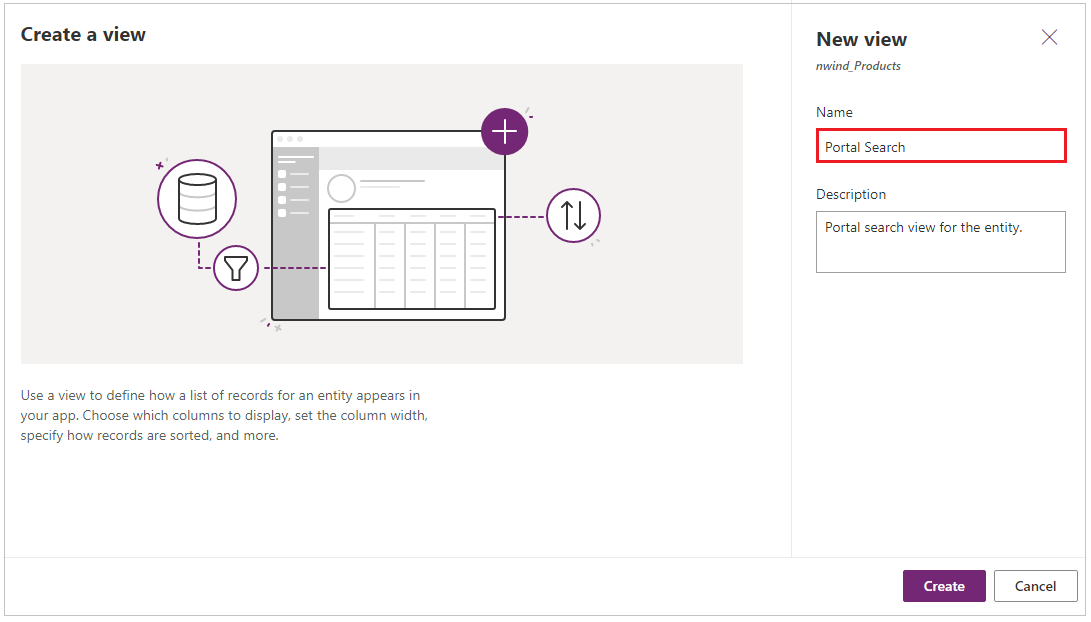
Biztosítsa a megfelelő oszlopok hozzáadását a keresés nézetéhez.

Ha szerkesztette a nézetet, ügyeljen arra, hogy válassza a Mentés lehetőséget, majd a Közzététel lehetőséget, mielőtt folytatná.

3.lépés: Táblaengedélyek létrehozása
Bejelentkezés a Power Apps-be.
A bal oldali ablaktáblában válassza az Alkalmazások lehetőséget, majd a megnyitáshoz válassza ki a Portálfelügyelet modellvezérelt alkalmazást.
Válassza a Táblaengedélyek elemet a bal oldali navigációs ablaktáblán.
Válassza az Új lehetőséget.

Írja be a nevet a Northwind termékek összes olvasása névként, majd jelölje ki a megfelelő Hozzáférési típust és az Olvasás jogosultságot.
Ebben a példában a Globális hozzáférési típust adja meg a nwind_products táblához.

Válassza a Mentés és bezárás lehetőséget.
Válassza ki és nyissa meg a Northwind Products összes olvasása elemet.
Görgessen le a Webszerepkörök szakaszra, majd válassza a Meglévő webszerepkör hozzáadása lehetőséget.

Keresse meg a Hitelesített felhasználók elemet, majd válassza a Hozzáadás lehetőséget:

4. lépés: rekord részleteit tartalmazó weboldal hozzáadása
Lépjen a Power Apps oldalra, és válassza az Alkalmazások elemet a bal oldali navigációs panelen.
Válassza a További parancsok (...) lehetőséget a portálhoz, majd válassza a Szerkesztés lehetőséget a portál megnyitásához a Power Apps Studio alkalmazásban.
Válassza az Új oldal lehetőséget a bal felső sarokban lévő menüből, majd jelölje ki az Üres elrendezést az oldal számára.

Adja a weboldalnak a Megrendelés termékei nevet.
Megjegyzés
Ez a lap akkor jelenik meg, amikor a felhasználó kiválaszt egy rekordot a keresési eredményoldalon, hogy megtekintse az adott rekord részleteit.
Válassza ki az Összetevők elemet a bal oldali navigációs ablaktáblában, majd vegyen fel egy Űrlap összetevőt ehhez a weboldalhoz.

Válassza a Munkaterület jobb oldalán található Meglévő használata lehetőséget, válassza Termékek megtekintése űrlapot az nwind_products táblához, majd állítsa a Módot ReadOnly értékre.

5. lépés: Webhelyjelző hozzáadása a rekord részleteit tartalmazó weboldalhoz
Bejelentkezés a Power Apps-be.
A bal oldali ablaktáblában válassza az Alkalmazások lehetőséget, majd a megnyitáshoz válassza ki a Portálfelügyelet modellvezérelt alkalmazást.
A bal oldali navigációs panelen válassza a Helyjelölő elemet.
Válassza az Új lehetőséget, majd a következő részletek segítségével hozzon létre egy új helyjelölőt:
- Név: nwind_products_SearchResultPage
- Oldal: Megrendelés termékei

6. lépés: A keresési index újjáépítése
A portált egy olyan felhasználói fiók segítségével böngészheti, amelyhez Rendszergazda webes szerepkör van hozzárendelve.
Egészítse ki az URL-címet a címsorban a /_services/about elemmel, és jelölje ki a Bevitel lehetőséget.

Válassza a Gyorsítótár ürítése lehetőséget.
A gyorsítótár kiürítését követően válassza a Keresési index újjáépítése lehetőséget.
7. lépés: Annak ellenőrzése, hogy a globális keresés működik-e az egyéni táblázatban
Tallózással keresse meg a portált egy olyan felhasználóval, akihez a Hitelesített Webes szerepkör van hozzárendelve.
Nyissa meg a keresési eszköztárat vagy a keresési oldalt, és keressen egy ismert rekordot.
Például használja a Northwind kagylóleves kulcsszót, hogy az nwind_products táblához kapcsolódó eredményeket kapjon.

További lépések
Tábla törlése a globális keresésből
Kapcsolódó információk
Kereséshez kapcsolódó webhelybeállítások
Progresszív keresés
Megjegyzés
Megosztja velünk a dokumentációja nyelvi preferenciáit? Rövid felmérés elvégzése. (ne feledje, hogy ez a felmérés angol nyelvű)
A felmérés elvégzése körülbelül hét percet vesz igénybe. Semmilyen személyes adatot nem gyűjtünk (adatvédelmi nyilatkozat).